Contact form 7插件是比较好用的外贸网站交互留言插件,启用了留言的网站经常能收到来自机器人的很多垃圾邮件,严重的时候是短时间内不停的被骚扰,很是烦人。有的邮件伪造发件人地址,内容中的链接包含木马,点击后就会中枪,轻则不胜其扰、损失账号,重则被骗财。所以我们要在 Contact form 7部署防垃圾邮件骚扰功能。
1、注册google reCAPTCHA
使用谷歌账号(gmail)登陆 Get reCAPTCHA,填写网站域名,进行注册。
- 标签:区分不同reCAPTCHA
- reCAPTCHA 类型:选择第3版
- 域名:输入要使用reCAPTCHA的网站域名
- 接受reCAPTCHA服务条款
- 向所有者发出提醒
- 点击“提交”按钮
生成了网站密钥和通信密钥,复制后粘贴到上图中的相应位置,保存更改。
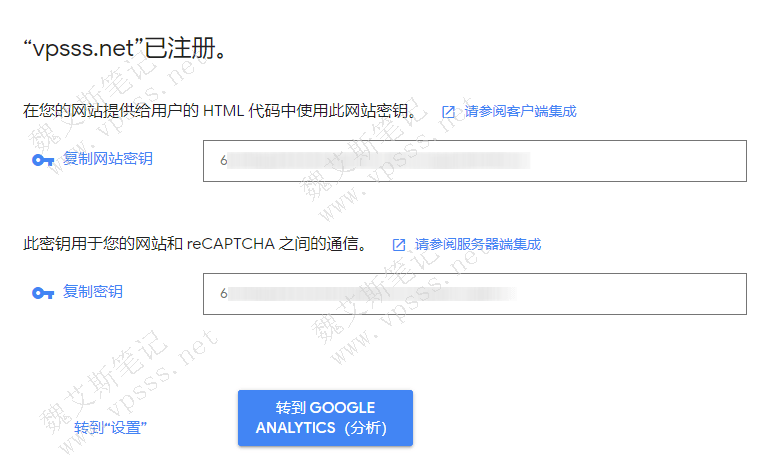
2、contact form 7 防垃圾邮件
contact form 7自带 integration(整合)选项,用于添加机器人识别功能 reCAPTCHA,你应该在不少国外网站上见过,是大家熟知的谷歌人机识别功能,现在老魏分享如何开通。
如下图所示,在整合中拉到页面最下面,点击“reCAPTCHA人机识别系统”的【配置集成】按钮。
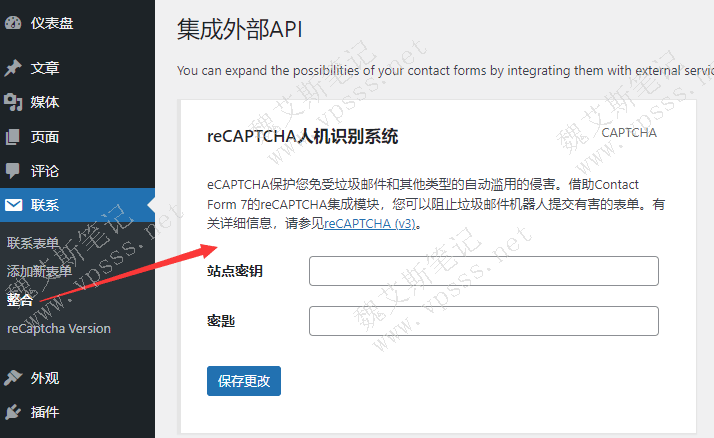
3、安装启用 ReCaptcha v2 for Contact Form 7插件
为了实现人机验证功能,安装 ReCaptcha v2 for Contact Form 7插件,属于 contact Form 7的辅助插件。
定位到 WordPress后台>插件>安装插件,搜索 ReCaptcha v2 for Contact Form 7,安装并启用。
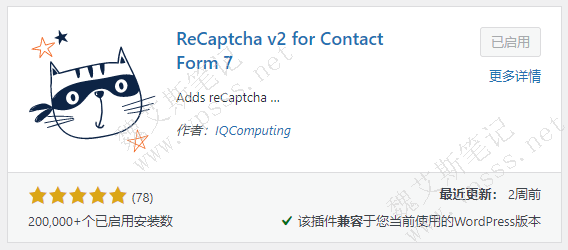
安装成功之后设置置信息。
主要是选择 reCaptcha 来源(针对访客来说的),一般老外客户选择 google即可,如果拦不住再换 reCaptcha。
提交成功。
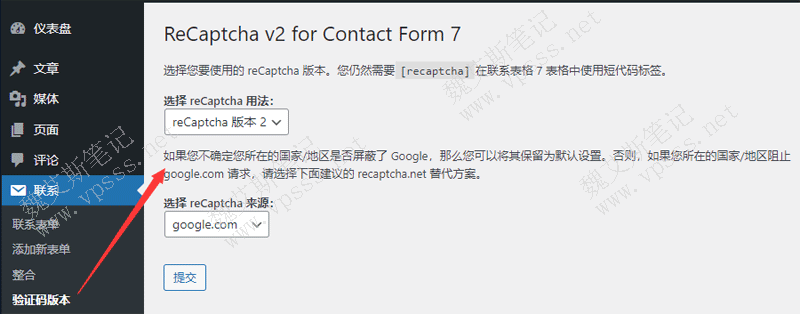
4、添加 recaptcha短代码
此时去已有联系表单添加 recaptcha短代码。
在合适位置添加即可。
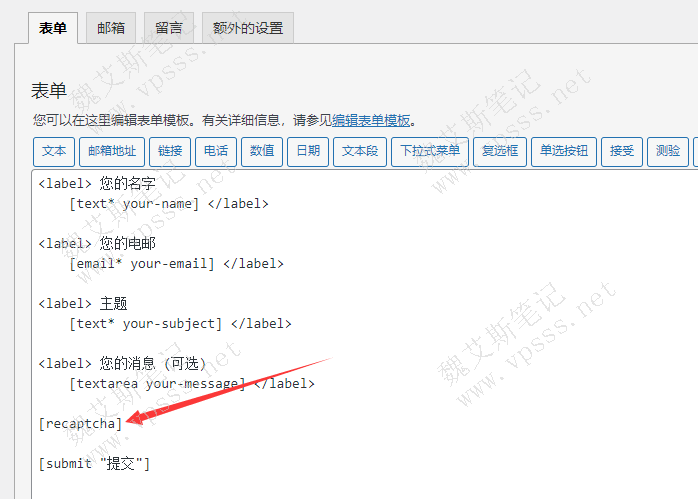
打开有 contact form 7表单的页面,如下图所示,会看到要求进行人机身份验证,这样就可以阻挡绝大多数垃圾邮件的骚扰了。
不过对于人工发布垃圾邮件来说还是拦不住的。
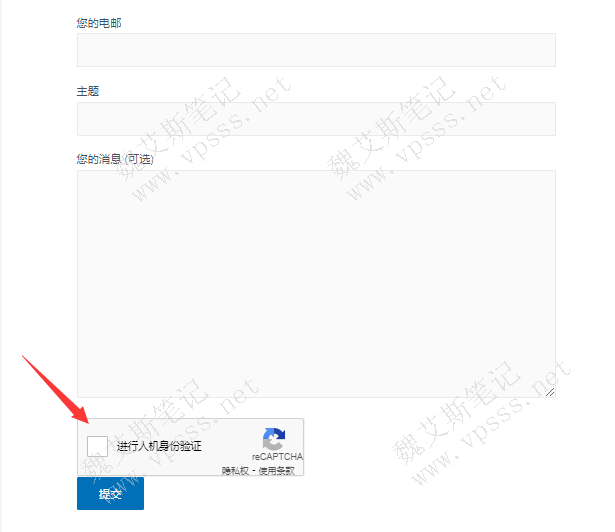
 魏艾斯笔记
魏艾斯笔记